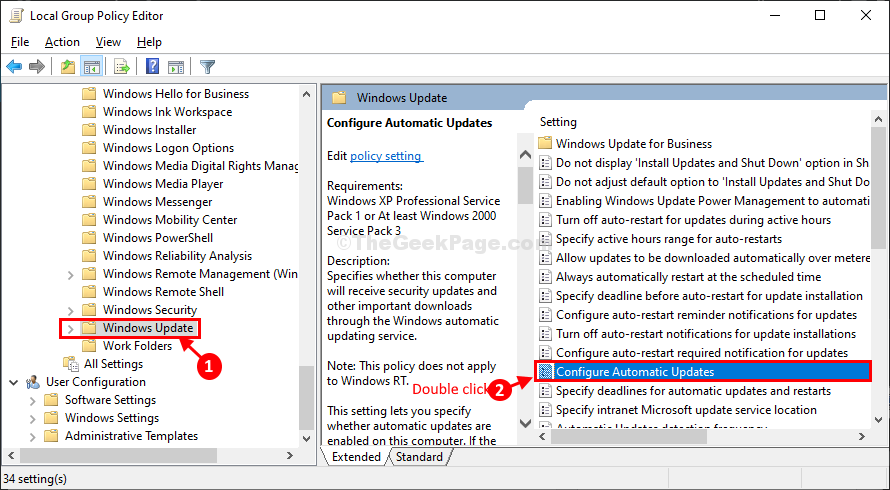あなたがあなたのWindows10をアップグレードしようとしているとき メディア作成ツール (MCT)「「」というエラーメッセージが表示される場合があります。何かが起こったエラーコード:0xC1800103 – 0x90002」とアップグレードプロセスが停止します。 最後にこの問題が発生した場合でも、この問題を解決するための簡単な修正があることを心配する必要はありません。 ただし、先に進む前に、まずこれらの回避策を試して、問題のより簡単な解決策をテストする必要があります-
初期の回避策–
1. リブート コンピュータを使用して、もう一度アップグレードしてみてください。
2. お使いのコンピュータが 正しいタイムゾーン 正しい時刻がコンピュータに表示されます。
3. 多くのユーザーが VPN このエラーが発生したとき VPNをオフにしました もう一度試してみましたが、うまくいきました.
これらの回避策のいずれかが役に立たなかった場合は、これらの解決策を選択してください-
修正-1つの空のソフトウェアディストリビューションフォルダ-
1. 探す "cmd" の中に 探す Windowsアイコンの横にあるボックス。
2. 次に、 右クリック オン "コマンド・プロンプト昇格した検索結果で」を選択し、「管理者として実行“.

3. 最初のステップでは、いくつかのサービスを停止する必要があります。 コピー これらのコマンドと ペースト それらの CMD ヒット 入る これらのサービスを一時的に停止します。
ネットストップwuauserv。 ネットストップcryptSvc。 ネットストップビット。 ネットストップmsiserver

最小化 インクルード コマンド・プロンプト 窓。
4. 次に、ファイルエクスプローラーを開きます。
5. 次に、以下のパスをファイルエクスプローラーに貼り付けて、コンピューターの次の場所に移動します。
C:\ Windows \ SoftwareDistribution \ Download
6. 今、を押します Ctrl + A すべてのフォルダを選択して「削除キーボードから」キーを押して、 SoftwareDistribution フォルダ。

閉じる ファイルエクスプローラー 窓。
最後のステップで、最初のステップで停止したプロセスを開始する必要があります。
今、最大化する コマンド・プロンプト 窓。
7. これらのコードをコピーして貼り付け、Enterキーを押してCMDで実行します。
これにより、停止したサービスが再開されます。
ネットスタートwuauserv。 ネットスタートcryptSvc。 ネットスタートビット。 ネットスタートmsiserver

閉じる コマンド・プロンプト 窓。
8. 次に、ファイルエクスプローラーを開きます。
9. クリック 見る 次に、オプションをチェックします 隠しファイル.

10. に移動 C フォルダ。
11. つまり、2つのフォルダを削除します。
$ WINDOWS。〜BT
$ WINDOWS。〜WS

12. リブート あなたのコンピュータ。 再起動後、コンピューターを更新してみてください。
修正-2WindowsUpdateのトラブルシューティングを実行する-
WindowsUpdateのトラブルシューティング 更新プロセスの問題を検出してから、問題の修正を試みます。
1. 探す "設定のトラブルシューティング」をWindows10の検索ボックスから。
2. 次に、あなたがする必要があるのは、「設定のトラブルシューティング“.

3. 下にスクロールして「Windows Update」をクリックしてから、もう一度「トラブルシューティングを実行する“.

Windows Update トラブルシューティングツールは、WindowsUpdateプロセスの問題を特定して修正します。
リブート あなたのコンピュータ。
コンピュータを再起動した後、を実行してみてください メディア作成ツール 再びあなたのコンピュータに。